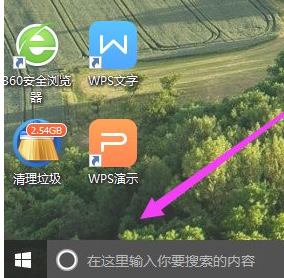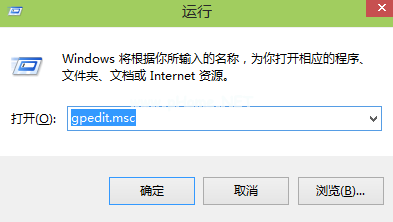win10系统最遭人诟病的就自动更新,近来有不少朋友反映win10系统自动更新失败,无法进入系统。解决win10系统更新失败的方法有很多,今天小编给大家带来了彻底的解决方法,赶紧来学习一下吧。
win10系统更新失败开不了机怎么办
方法一、强制重置系统
1、按下电脑开机键,等待出现win10系统LOGO时按住电源键强制关机。重复此步骤三次。

2、之后就会出现“自动修复”界面,点击高级选项进入。

3、点击“疑难解答”。

4、选择“重置此电脑”。

5、如果没有什么重要资料,小编推荐选择删除所有内容,有的话还是保留一下。

6、接下来一定要选择,仅限安装了Windows的驱动器。

7、之后就会正常的重置你的电脑,类似于重新装一遍系统,比较的耗时,等待重置完毕,你的电脑就可以正常启动了。

方法二、重装系统
1、使用一台可以正常上网的电脑,搜索下载火(xiazaihuo.com)一键重装系统官网,进入官网首页下载安装下载火(xiazaihuo.com)一键重装系统软件。

2、将大于8G的U盘连接此电脑,双击打开下载火(xiazaihuo.com),默认进入如图界面,如果电脑可以正常上网使用的话可以直接选择系统进行在线重装,两步就搞定。

电脑关不了机怎么办
电脑关不了机的解决方法我们可以分为四步,一、关闭电脑后天运行的程序.二、修复电脑配置文件.三、可以将电脑强制关机.四、以上方法都解决不了就选择重装系统.
3、电脑无法开机我们就需要制作启动U盘了,点击左侧栏目的制作系统,等待检测到U盘点击开始制作。

4、下载火(xiazaihuo.com)提供微软原版XP/win7/win8/win10系统,选择需要安装的系统,点击开始制作。

5、提示备份U盘重要数据,备份过就点击确定。

6、等待U盘启动盘制作完成,拔出U盘。重装系统需要设置U盘启动,可以点击快捷键大全,查询自己电脑品牌的启动热键。

7、U盘插入自己想要安装系统的电脑上,按下开机键,然后不停的敲击U盘启动热键,直至出现如图界面,方向键USB选项或者U盘名称选项,回车

8、出现下载火(xiazaihuo.com)PE系统选择界面,方向键选择【01】回车。

9、然后选择自己下载的系统进行安装。
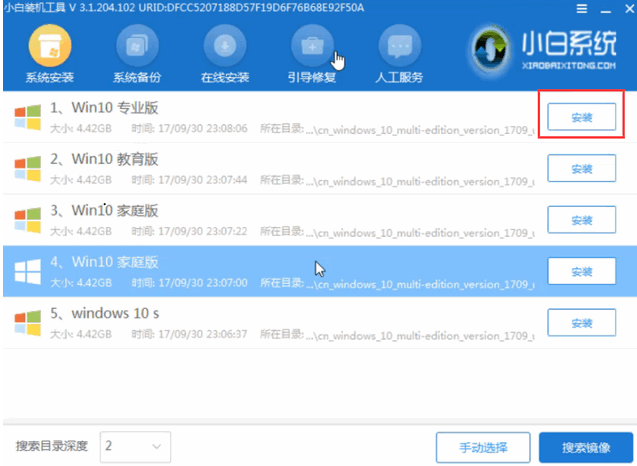
10、选择安装盘符为C盘,点击开始安装。

11、等待安装完成后出现如图提示,将U盘拔出,重启电脑。

12、出现系统桌面就可以正常使用啦。

学会重装系统能给你带来什么?
现在维修店重装系统30-50元不等,我们学会重装系统不仅可以解决自己的电脑问题,学习更多的电脑知识。还可以给别人重装系统,并从中收取一定的费用,发家致富之旅从此开始。
下载火(xiazaihuo.com)系统还有人工客服的技术支持,当你在重装系统时遇到不懂的问题时,可以随时咨询人工客服哦。
以上就是电脑技术教程《win10系统更新失败开不了机怎么办》的全部内容,由下载火资源网整理发布,关注我们每日分享Win12、win11、win10、win7、Win XP等系统使用技巧!电脑开机黑屏怎么办
首先尝试按下Ctrl Alt Delete,选择任务管理器,新建explorer.exe程序;仍然黑屏可以选择进入安全模式进行修复,还是不行的话就需要使用U盘重装系统了.